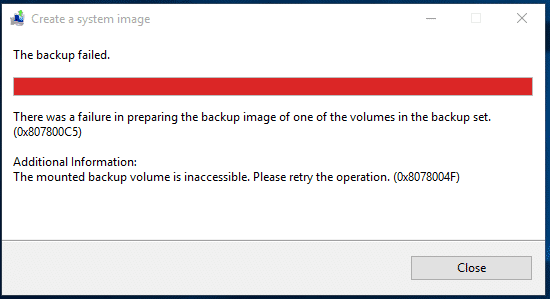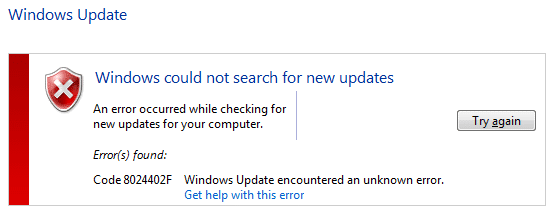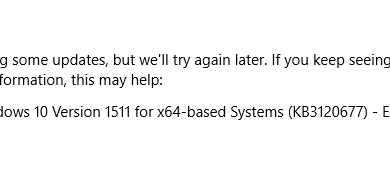Este tutorial le mostrará paso a paso cómo copiar un DVD a otro DVD virgen en un PC con una sola unidad.
Índice de contenidos
Copiar un DVD
Si no quieres arriesgarte a dañar tus DVD favoritos, es buena idea hacer copias de tus DVD, guardar los originales en fundas y utilizar sólo las copias.
Para duplicar un DVD, necesitarás un ordenador con grabadora de DVD y un DVD virgen.
¿Cómo copio un DVD a otro DVD utilizando ImgBurn?
¡Atención! Este programa puede ofrecer software innecesario durante la instalación. Así que tenga cuidado al instalar y rechace cualquier oferta.
1. Inserte el DVD que desea copiar en la grabadora de DVD de su ordenador.
2. Abra ImgBurn.
3. Haga clic en Crear archivo de imagen desde disco.

4. En la sección Fuente, asegúrate de que está seleccionada la grabadora de DVD de tu ordenador.
5. En la sección Destino, puede ver y cambiar la ubicación en su ordenador donde ImgBurn guardará el archivo de imagen.
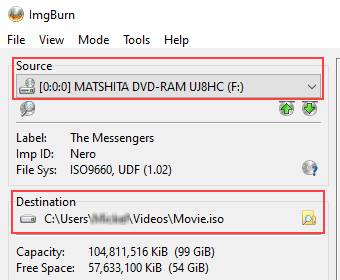
Para cambiar la ubicación, haga clic en el icono de carpeta situado junto a la ubicación, seleccione una ubicación y, a continuación, haga clic en el botón Guardar.
No olvides la ubicación, ya que necesitarás el archivo de imagen más adelante.
6. Cuando esté listo, haga clic en el botón “disco → archivo” (leer) en la parte inferior de ImgBurn.

ImgBurn creará ahora un archivo de imagen a partir de su DVD.
7. Cuando ImgBurn haya terminado, saca el DVD e inserta un DVD virgen en la grabadora de DVD de tu ordenador.
8. Haga clic en Modo en el menú superior de ImgBurn y, a continuación, en Escribir.
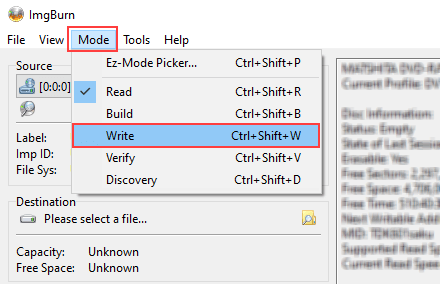
9. En la sección Fuente, en la esquina superior izquierda, haga clic en el icono de la carpeta.
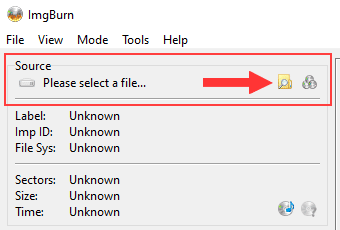
Aparecerá una ventana “Abrir”.
10. Navegue hasta la ubicación de su ordenador donde está almacenado el archivo de imagen que creó anteriormente.
11. Seleccione el archivo .iso (por ejemplo, Movie.iso).
12. Haz clic en el botón Abrir.
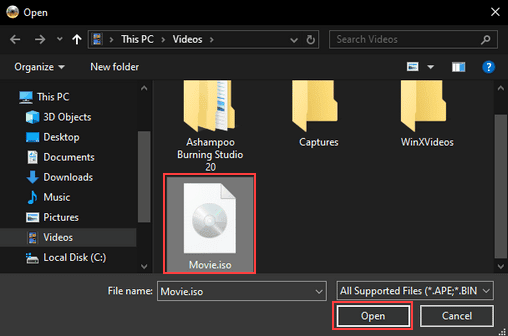
13. En la sección Destino, asegúrate de que está seleccionada la grabadora de DVD de tu ordenador.
14. Cuando esté listo, haga clic en el botón “archivo → disco” (escribir) en la parte inferior de ImgBurn.
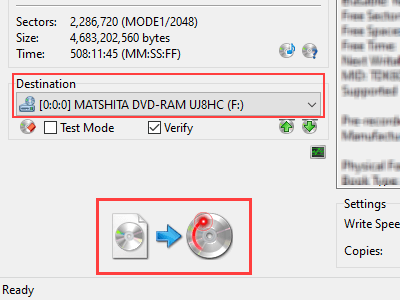
ImgBurn grabará ahora la copia de su DVD en su DVD virgen.
¿Cómo se copia un DVD en otro DVD con Ashampoo Burning Studio?
Ashampoo Burning Studio Free es un programa gratuito para grabar y copiar CD y DVD y otras tareas relacionadas con discos.
La interfaz fácil de usar, el menú y el asistente paso a paso de este programa te ayudarán a completar tus tareas relacionadas con discos de forma fácil y rápida.
Puede visitar la página del producto para obtener más información sobre el programa y descargarlo.
Visite la página del producto
1. Inserte el DVD que desea copiar en la grabadora de DVD de su ordenador.
2. Abra Ashampoo Burning Studio Free.
3. En el menú de la izquierda, haga clic en Copiar disco.
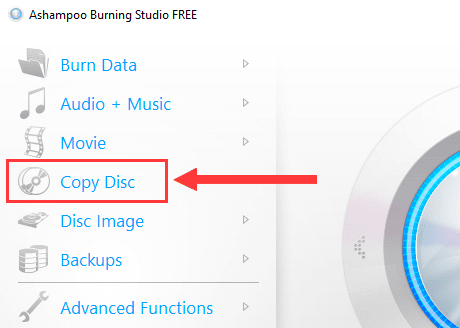
Ashampoo comprobará ahora su DVD.
4. Haga clic en el botón Siguiente situado en la esquina inferior derecha de Ashampoo Burning Studio Free.
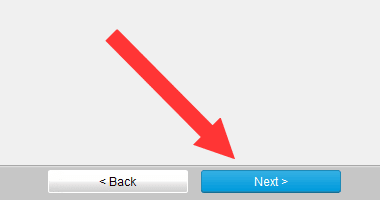
Ashampoo Burning Studio Free reproducirá y analizará su DVD.
5. Cuando la reproducción se haya completado correctamente, haz clic en el botón Siguiente situado en la esquina inferior derecha.
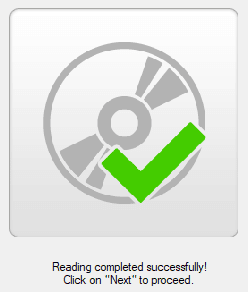
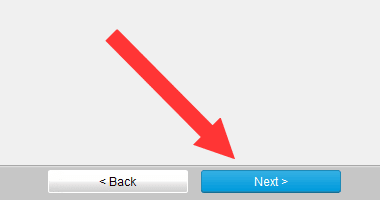
El ordenador expulsará el disco.
6. Saca el disco e introduce un DVD virgen en la grabadora de DVD de tu ordenador.
Ashampoo comprobará ahora su disco en blanco.
7. Ahora dispondrá de las siguientes opciones de “escritura” situadas en la parte inferior izquierda:
- Simular esto simula la grabación antes de grabar (esto duplicará el tiempo, utilícelo para pruebas)
- Verificar para comprobar los archivos y carpetas escritos tras la grabación (el contenido del DVD se comparará con los archivos originales).
- Formatear para formatear el DVD (si no está marcada, el DVD sólo se formateará si es necesario)

8. En Velocidad, en la esquina inferior derecha, puedes seleccionar una velocidad de grabación. La velocidad máxima que puedes seleccionar depende de la capacidad de la grabadora de DVD de tu PC y de la capacidad del DVD.
9. También puede seleccionar el número de copias. Esta opción es para quienes desean grabar más copias del DVD.

10. Cuando estés listo, haz clic en el botón Grabar DVD de la esquina inferior derecha.
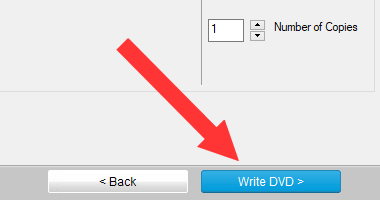
Ashampoo Burning Studio Free grabará ahora la copia de su DVD en su DVD virgen.
¿Cómo se copia un DVD en otro DVD con CDBurnerXP
1. Inserte el DVD que desea copiar en la grabadora de DVD de su ordenador.
2. Abra CDBurnerXP.
3. Haga doble clic en Copiar o Recuperar disco.
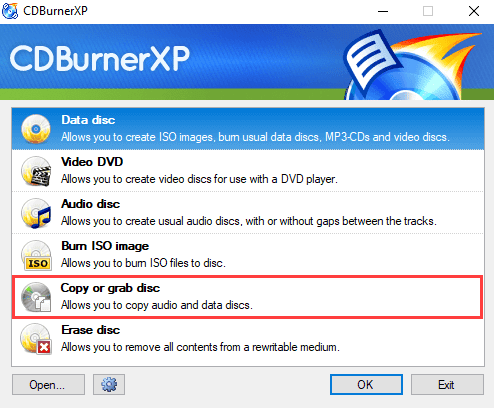
Aparecerá la ventana “Copiar disco”.
4. En la sección Fuente, en Dispositivo, asegúrate de que está seleccionada la grabadora de DVD de tu ordenador.
5. En la sección Destino, en Dispositivo, asegúrese de que está seleccionada la grabadora de DVD de su ordenador.
6. En la sección Destino, junto a Dispositivo, también tiene la posibilidad de seleccionar una velocidad de grabación. La velocidad máxima que puedes seleccionar depende de la capacidad de la grabadora de DVD de tu ordenador y de la capacidad del DVD.
7. También puede introducir el número de copias. Esta opción es para quienes deseen grabar más copias del DVD.
8. Cuando esté listo, haga clic en el botón Copiar disco situado en la parte inferior derecha de la ventana “Copiar disco”.
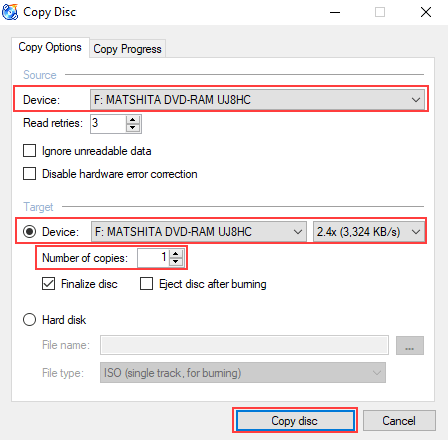
CDBurnerXP extraerá ahora el contenido de su DVD, y cuando haya terminado, expulsará su DVD.
9. Saca tu DVD e introduce un DVD virgen en la grabadora de DVD de tu ordenador.
CDBurnerXP grabará ahora la copia de su DVD en su DVD virgen.